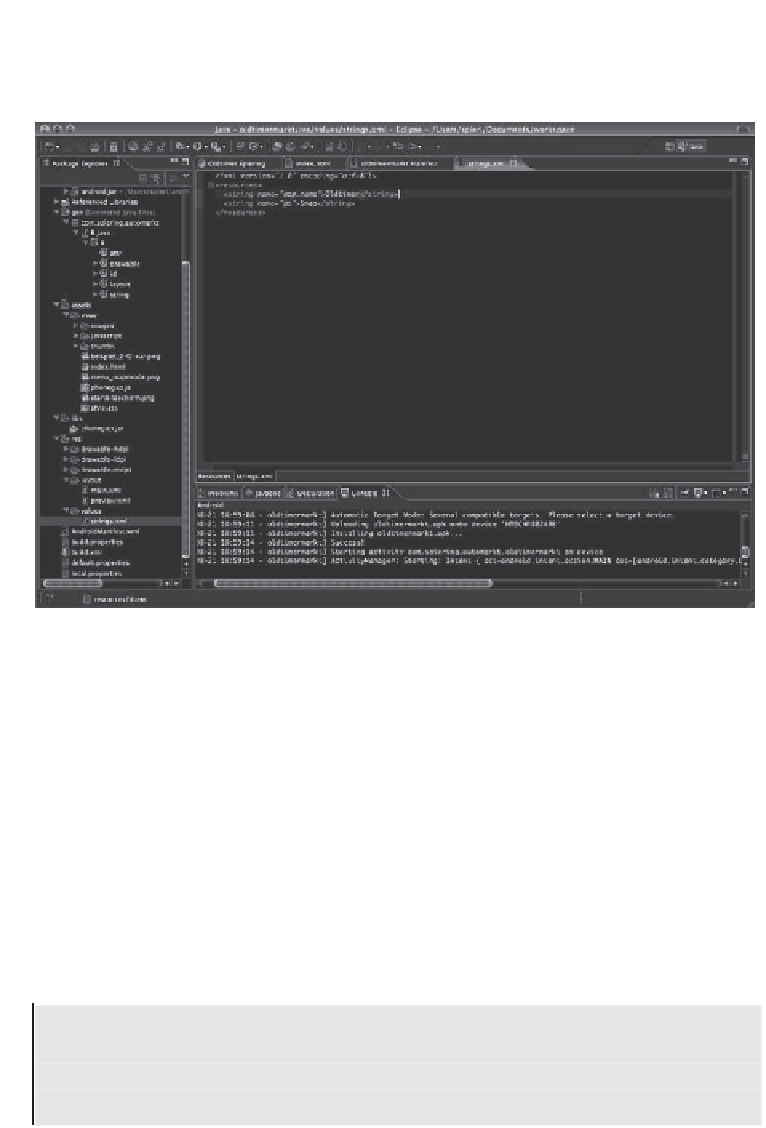HTML and CSS Reference
In-Depth Information
Sichern Sie die Datei
AndroidManifest.xml
und öffnen Sie die Datei
strings.xml
im
Verzeichnis
res
unter
values
.
Bild 4.16:
Sind Sie mit Ihrem App-Namen noch nicht zufrieden, können
Sie ihn hier ändern.
4. Wir ändern den App-Namen von »oldtimermarkt« auf »Oldtimer«, da der alte Name
selbst auf Geräten mit hochauflösenden Bildschirmen zu lang war und einen Zeilen-
umbruch verursacht hatte. Speichern Sie jetzt auch die Datei
strings.xml
ab.
5. Öffnen Sie nun die
AndroidManifest.xml
-Ansicht. Im
Manifest
-Bereich finden Sie
relativ weit unten auf der Seite den Link
Use the Export Wizard
unter
Exporting
. Das
ist der bequemste und schnellste Weg, eine Android-Anwendungsdatei für die Ver-
öffentlichung zu generieren.
6. Ist der Assistent gestartet, wählen Sie das Projekt aus, das Sie signieren und exportie-
ren möchten. Da es sich um unser aktuelles Android-Projekt handelt, können Sie das
vorgeschlagene Projekt einfach mit Klick auf
Next
akzeptieren.
Warnung des Export-Assistenten
Der Export-Assistent teilt Ihnen an dieser Stelle auch mit, ob sich noch offensicht-
liche Fehler im Code befinden. Nehmen Sie die hier erscheinenden Warnungen
ernst und beheben Sie die Fehler, bevor Sie mit dem Exportieren fortfahren.
7. Als Nächstes müssen Sie einen sogenannten
Keystore
anlegen. Hiermit generieren Sie
eine Datei, in der ein Schlüssel gespeichert wird, dessen Passwort nur Sie kennen und
mit dem die Anwendung signiert wird.